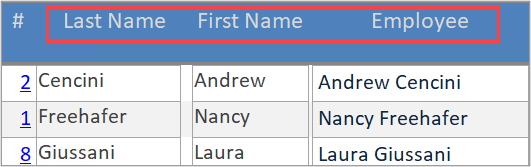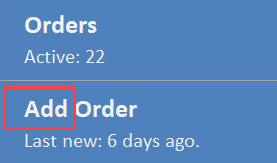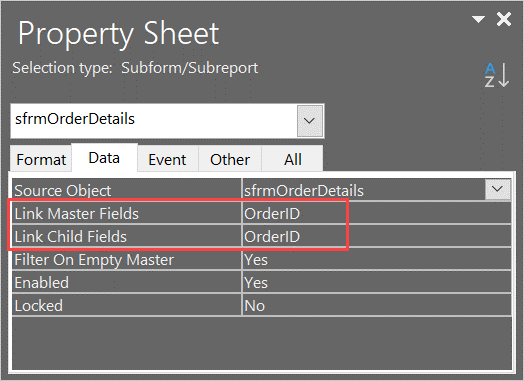W poniższych sekcjach podano informacje o projekcie interfejsu użytkownika oraz o tym, dlaczego dokonano pewnych wyborów. Nazwy obiektów są dostępne, więc można je łatwo sprawdzić w bazie danych Northwind 2.0 Starter Edition.
Interfejs użytkownika w wersji Northwind 2.0 Starter Edition ma nowoczesny wygląd i działanie oraz jest prosty i elastyczny. Formularz menu głównego (frmMainMenu) zawiera kolumnę akcji po lewej stronie, która umożliwia użytkownikom wybieranie elementów menu, oraz duży obszar roboczy po prawej stronie, w którym po wybraniu z menu jest wyświetlana lista klientów, produktów lub zamówień. Ten projekt "pobiera" po jednym elemencie menu naraz do obszaru roboczego w menu głównym i pozwala uniknąć otwierania kilku nowych formularzy na wierzchu innych okien.
Formularze na kartach
Program Access obsługuje dwa typy formularzy. Domyślnie są to dokumenty na kartach używane w wersji Northwind 2.0 Starter Edition. Tradycyjną alternatywą jest użycie nakładających się okien.
Nowoczesne ulepszenia menu
Formularz menu głównego (frmMainMenu) zawiera również podstawowy pulpit nawigacyjnyz podsumowaniem zamówień, produktów, klientów i pracowników. Na przykład pod etykietą zamówienia jest widoczna bieżąca liczba zamówień. W razie potrzeby makra aktualizują informacje pulpitu nawigacyjnego; są one wykonywane w momencie wprowadzania zamówień lub zamawiania lub sprzedaży produktów itd. Oto przykłady czynności, które możesz zrobić, aby poprawić komfort użytkownikom dzięki nowoczesnemu wyglądowi i ulepszonym funkcjom.
Funkcje menu
Istnieją dwa typy elementów menu. Większość elementów menu określa obszar aplikacji, który użytkownik wybrałby do dalszej pracy. Załadują listę rekordów dla tego obszaru. Ponieważ dodawanie nowych zamówień jest najczęstszym działaniem, w menu głównym znajduje się również element Dodaj zamówienie , który pomija listę istniejących zamówień, aby przejść bezpośrednio do formularza (sfrmMainMenu_OrderList) w celu dodania nowych zamówień.
Nowoczesny wygląd etykiet
Etykiety są używane na dwa sposoby:
-
Wyświetlanie informacji Etykiety tradycyjne identyfikują aplikację i jej elementy oraz wskazują użytkownikom informacje. Często identyfikują zawartość sąsiedniej kontrolki. Na przykład "Imię" identyfikuje kolumnę imion pracowników.
-
Etykiety akcji Niektóre etykiety działają jak przyciski poleceń. Kliknięcie ich powoduje wykonanie kodu. Używanie etykiet zamiast konwencjonalnych przycisków poleceń nadaje nowoczesny wygląd i działanie. Konwencjonalne przyciski poleceń działają tak samo i możesz preferować bardziej tradycyjny wygląd i działanie. W rzeczywistości program Access obsługuje kilka różnych stylów przycisków, więc zachęcamy do zapoznania się z programem.
Chociaż mają podobny wygląd, podpisy na etykietach akcji mogą poinformować użytkowników, jak z nich korzystać. Oprócz liczby mnogiej dla listy i pojedynczej dla jednego elementu etykieta może zawierać słowo kluczowe, takie jak "Dodaj".
Wybieranie elementu menu
Aby wybrać obszar bazy danych do pracy, na przykład dodać nowe zamówienia lub zarządzać klientami albo dodać lub zaktualizować produkty, kliknij ten element menu. Kliknięcie go powoduje załadowanie nieedytowanej listy zamówień, klientów, produktów itd. do obszaru roboczego.
Wybieranie rekordu z listy
Pole hiperlinku dla każdego rekordu na liście powoduje otwarcie formularza edycji dla tego elementu — jednego klienta, zamówienia, produktu itd. w formularzu podręcznym nad menu głównym. Zamknięcie formularza podręcznego powraca do menu głównego.
Wyskakujące okienko edycji formularzy
W formularzach podręcznych można edytować istniejące rekordy lub dodawać nowe rekordy. Każdy formularz podręczny zostanie otwarty dla wybranego rekordu, gotowy do zaakceptowania zmian wprowadzonych dla tego rekordu.
Wymagane wartości
Niektóre pola w tabelach mają wymagane wartości. Program Access nie może zapisywać rekordów bez wartości w polach wymaganych Dlatego formularze wyświetlają domyślne komunikaty o błędach programu Access, aby ostrzegać o problemie. Po zakończeniu edytowania istniejących rekordów lub dodaniu nowych rekordów zamknij formularz podręczny, aby powrócić do listy w menu głównym.
W tej sekcji wyróżniamy funkcje poszczególnych formularzy.
Menu główne
Menu główne (frmMainMenu) to główny projekt formularza/podformularza programu Access. Będąc dokumentem na kartach, formularz menu głównego wypełnia ekran w rozdzielczości wybranej dla szablonu. Jak wspomniano wcześniej, etykiety są używane na dwa sposoby: do identyfikowania części aplikacji i wyświetlania informacji o tych elementach oraz jako przycisków poleceń.
Samo menu zajmuje wąski odstęp pionowy po lewej stronie formularza głównego. Na przykład siedem etykiet wykonuje akcje oznaczone podpisami, uzyskując listę klientów.
Kontrolka podformularza po prawej stronie zajmuje największy udział w formularzu głównym. Kliknięcie pozycji Elementy menu powoduje wykonanie makr, które zastępują podformularz w kontrolce podformularza odpowiednim formularzem w widoku ciągłym.
Wybieranie listy elementów
Podstawowy przepływ pracy użytkownika to wybranie, a następnie załadowanie listy elementów, takich jak zamówienia (sfrmMainMenu_OrderList). Listy są tylko do odczytu, ponieważ są potrzebne tylko w celu ułatwienia użytkownikom przechodzenia do jednego rekordu i wybierania go naraz z listy: zamówień, klientów, pracowników i produktów.
Te formularze list są wyświetlane w widoku ciągłym, w którym wiele rekordów pojawia się jednocześnie. Fokus ma jeden rekord naraz, bieżący rekord. Selektory rekordów (biała grot strzałki w ciemnym prostokątze po lewej stronie formularza widoku ciągłego) wskazują, który rekord jest aktualny.
Elementy na liście mogą nie wyświetlać wszystkich pól w tabeli. czasami potrzebny jest tylko podzbiór pól.
Wybieranie jednego elementu z listy
Gdy lista elementów zostanie "pobrana" do podformularza menu głównego, kliknięcie hiperlinku spowoduje wybranie szczegółów tego elementu. Hiperlinki używają kluczy podstawowych rekordów do wybierania odpowiedniego rekordu do edycji.
Po otwarciu szczegółów pojedynczego rekordu są one wyświetlane w nowym oknie nad menu głównym. Szczegóły to formularze wyskakujące; skupiają się na sobie tak długo, jak są otwarte. W formularzu podręcznym można wchodzić w interakcje z jednym rekordem naraz.
W przeciwieństwie do list formularze szczegółów wyświetlają wszystkie pola tego typu elementu w tabeli. Formularze programu Access są zwykle powiązane z tabelą lub zapytaniem opartym na tej tabeli, co oznacza, że można edytować, dodawać lub usuwać wartości i rekordy dla tej tabeli bezpośrednio w formularzu bez dodatkowego kodowania. Niektórych kontrolek nie można oczywiście edytować, ponieważ należą do aplikacji. Na przykład klucze podstawowe mogą być wyświetlane, ale użytkownicy nie mogą ich edytować. Z tego powodu w wielu aplikacjach programu Access pola klucza podstawowego w formularzach nie są w ogóle wyświetlane. Jednak są one używane w wersji Northwind 2.0 Starter Edition z funkcją hiperlinku.
Szczegóły zamówienia
Formularz szczegółów zamówienia (frmOrderDetails) to główny projekt formularza/podformularza programu Access. Możesz dodać nowe zamówienie lub zaktualizować istniejące zamówienie w głównej części formularza. Produkty zawarte w tych zamówieniach można dodać lub zaktualizować w podformularzach elementów wiersza zamówienia (sfrmOrderDetails).
Relacjami jeden-do-wielu można zarządzać przy użyciu formularza głównego i podformularza. W formularzu szczegółów zamówienia przedstawiono sposób obsługi relacji jeden-do-wielu między zamówieniem a jednym lub większą liczbą produktów zawartych w zamówieniu. Formularz główny (frmOrderDetails) jest wyświetlany w jednym widoku i jest powiązany z tabelą zamówień. Podformularz (sfrmOrderDetails) jest w widoku ciągłym i jest powiązany z tabelą szczegółów zamówienia.
Nadrzędne/podrzędne pola łączące
Formularz główny i podformularz obsługują szczegóły relacji jeden-do-wielu dla Ciebie. Kontrolki podformularza, będące kontenerami podformularza, mają właściwość Nadrzędne i Podrzędne pola łączące.
Program Access automatycznie podejmuje próbę wybrania klucza podstawowego z tabeli jednostronnej i odpowiadającego mu klucza obcego z wielościeżkowej tabeli dla tych pól. Jednak możesz zastąpić ten wybór, jeśli masz bardziej zaawansowane wymagania.
Oprócz synchronizowania rekordów w tabeli Szczegóły zamówień z zamówieniem w tabeli Zamówienia program Access automatycznie dostarcza właściwy klucz podstawowy z tabeli Zamówienia jako klucz obcy za każdym razem, gdy dodajesz nowy produkt do szczegółów zamówienia.
W formularzu zamówienia (frmOrderDetails) jest również widoczny drugi podformularz o nazwie Ostatnie zamówienia (sfrmOrders_MostRecent), który wyświetla listę ostatnich zamówień tylko do odczytu. Ta lista, również w widoku ciągłym, wyświetla ostatnie zamówienia. Możesz sprawdzić, czy zamówienie może być duplikatem innego niedawno złożonego zamówienia przez tego samego klienta przed jego wprowadzeniem.
Pamiętaj, że możesz edytować nowe zamówienia i szczegóły zamówień, ale nie możesz edytować listy ostatnich zamówień, ponieważ jest to tylko informacje. Należy również pamiętać, że pola Wzorzec i Łączenie podrzędne są puste dla ostatnio używanych zamówień, ponieważ nie ma bezpośredniej relacji między bieżącym zamówieniem a innym ostatnim zamówieniem.
Relacja jeden-do-wielu często może być obsługiwana w polu kombi lub polu listy. Na przykład wielu klientów nie łączy się ze sobą w celu złożenia zamówienia. W tabeli Zamówienia jest wymagana tylko jedna informacja ( ID_klienta). Użytkownicy wybierają klucz obcy odpowiedniego klienta z pola kombi zawierającego listę wszystkich istniejących klientów.
Formularz szczegółów zamówienia ma również własne menu akcji związanych z obsługą zamówień. Jest wyświetlana w poziomie. Podpisy na etykietach łączą akcję i obiekt docelowy:
-
Dodaj zamówienie
-
Usuń zamówienie
-
Utwórz fakturę
-
Zamówienie wysyłki
-
Otrzymywanie płatności
-
Zamknij zamówienie
Wykonują one osadzone makra, które wykonują podstawowe sprawdzanie błędów, a następnie wykonują odpowiednią akcję.
Lista pracowników i szczegóły pracowników
Lista pracowników (frmEmployeeDetail) jest w większości przypadków podobna do listy zamówień (frmOrderDetails). Na przykład zawiera hiperlink umożliwiający wybranie konkretnego pracownika, a także tylko do odczytu.
Opcje projektu interfejsu i reguły biznesowe
Często określone projekty odzwierciedlają reguły biznesowe dla aplikacji. Na przykład menu główne (frmMainMenu) ma etykietę akcji Dodaj zamówienia, ale nie dla pracowników, produktów lub klientów. Dzieje się tak dlatego, że dodawanie nowych pracowników, produktów lub klientów występuje znacznie rzadziej niż dodawanie nowych zamówień. Zmniejszenie liczby elementów w menu przez umieszczenie innych etykiet na ich liście lub w formularzach szczegółów ma zatem sens. W przeciwnym razie ten formularz jest podobny do formularzy zamówień.
Lista produktów i szczegóły produktu
Etykieta Dodaj produkt znajduje się na liście produktów, ponieważ katalog produktów firmy Northwind jest bardziej nietrwały niż pracownicy, ale nie jest tak często aktualizowany jak nowe zamówienia.
Etykieta Eksportuj do pliku umożliwia otwarcie wbudowanego Kreatora programu Access w celu utworzenia i wyeksportowania listy produktów do pliku zewnętrznego w formacie Word, formacie programu Excel, formacie PDF.
Podobnie jak w przypadku poprzednich list hiperlink otwiera formularz szczegółów produktu (frmProductDetail), aby edytować pojedynczy produkt. Przedstawia również unikatowy kod produktu, a nie klucz podstawowy, który jest wartością bardziej przyjazną dla człowieka.
Jedną z dodatkowych funkcji w formularzu podręcznym szczegółów produktów jest pole kombi Przejdź do produktu . To pole kombi zostało utworzone przy użyciu Kreatora Access Control, który jest dostępny na wstążce, i usuwa bieżący filtr i ponownie filtruje produkty do tego, który został wybrany w polu kombi.
Szczegóły listy klientów i klientów
Mimo że formularze dzielone są rzadziej używane przez deweloperów, w celu zilustrowania ich w wersji Northwind 2.0 Starter, lista klientów jest formularzem dzielonym. Aby uzyskać więcej informacji, zobacz Tworzenie formularza dzielonego.
Formularze dzielone mają dwie części— jedną część widoku pokazującą obecnie wybrany rekord i część arkusza danych z listą rekordów. Ponieważ formularz dzielony nie działa w kontrolkach podformularza, musi zostać załadowany jako nowe okno, aby wyświetlić tę funkcję. Porównaj to zachowanie z innymi formularzami listy, które ładują się w kontrolce podformularza.
Pasek podziału znajduje się tuż nad wierszem tytułu Identyfikator/Nazwa klienta. Pociągnij go w dół i zobacz pełny formularz podziału w działaniu.
Ten formularz (frmCustomerList) przedstawia również kilka dodatkowych funkcji programu Access. Etykieta Pokaż/Ukryj pola umożliwia zmianę wyświetlanych pól. Na etykiecie Tworzenie etykiet zostanie otwarty Kreator programu Access, który przeprowadzi Cię przez tworzenie etykiet adresowych do wysyłki do klientów.
ustawienia Administracja
Większość aplikacji programu Access wymaga, aby ustawienia globalne działały poprawnie. Niektóre z nich są określane przez dewelopera, ale niektóre muszą być dostępne dla użytkowników od czasu do czasu. Formularz administratora (frmAdmin) przedstawia kilka ustawień, które użytkownicy kontrolują bezpośrednio lub pośrednio:
-
Stawka podatku jest taka sama dla wszystkich zamówień, ale możesz zmienić ją tutaj.
-
Funkcje Autologin i PromptForPersonalLogin określają środowisko użytkownika podczas pierwszego uruchomienia programu Northwind 2.0 Starter Edition lub podczas powrotu po pierwszym użyciu. Użyjesz tych ustawień, aby zresetować początkowe środowisko dla nowego użytkownika.
-
LastResetDate to miejsce, w którym data jest zapisywana po ostatnim użyciu funkcji Resetuj daty. Jego jedynym celem jest następnie wyświetlić tę datę w lewym obszarze nawigacji jako trochę "eye candy".
W menu administratora znajduje się formularz (sfrmAdmin_InternetOrders), za pośrednictwem którego można tworzyć zamówienia internetowe symulujące zamówienia otrzymane za pośrednictwem witryny internetowej. Przedstawia również sprawdzanie poprawności, ograniczając liczbę zamówień tworzonych za każdym razem